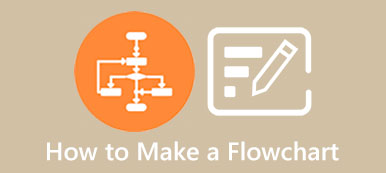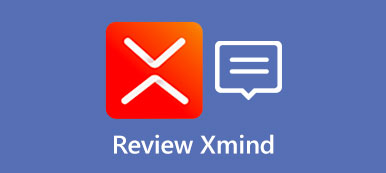Ahhoz, hogy a céget vagy egy szervezetet jobban bemutassuk az újoncoknak, a szervezeti diagramok kiváló választást jelentenek, mivel grafikusan tudják bemutatni az összetevőket és a tisztviselők kapcsolatait. Ezért, amelynek változatos szervezeti diagram sablonok és a diagrammal kapcsolatos alapvető ismeretek ismerete nélkülözhetetlenek az Ön számára, mielőtt önállóan rajzolna egyet. Ezért a következő bejegyzés mindent elmond, amire szüksége van egy szervezeti diagram rajzolásához, például a diagram funkcióit és típusait, hol található az ingyenes szervezeti diagram sablon stb.
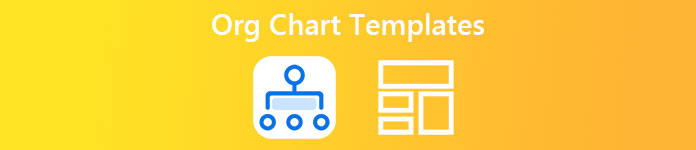
- 1. rész: Mi az a szervezeti diagram és hol található a szervezeti diagram sablon
- 2. rész: Rajzolás szervezeti diagram sablonokkal
- 3. rész: GYIK a szervezeti diagram sablonnal kapcsolatban
1. rész: Mi az a szervezeti diagram és hol található a szervezeti diagram sablon
A szervezeti diagram vagy szervezeti diagram egy szervezet vagy vállalat belső struktúráját jeleníti meg. Egy szervezeti diagramon keresztül egyértelműen láthatja az alkalmazottak összetételét, osztályait és hierarchiáját a vállalaton belül. Általában egy szervezeti diagram elrendezése meglehetősen egyszerű, néhány egyenes vagy könyökös vonallal jelzik a különböző munkatársak közötti kapcsolatokat. A legegyszerűbb szervezeti diagram csak az alkalmazottak vagy a személyzet nevét jelenítheti meg. Néhány kifinomult szervezeti diagram példa fényképeket, elérhetőségi adatokat, pozíciót, oldalhivatkozásokat és e-maileket is megjeleníthet. Ezt a fajta diagramot különböző nevek alatt láthatja, például Szervezeti diagramok, Szervezeti diagramok, Organigramokstb. De mindegyik ugyanaz, mint korábban említettük. A szervezeti diagram funkciói és típusai sokfélék lehetnek, amint azt a következő tartalomban láthatja.
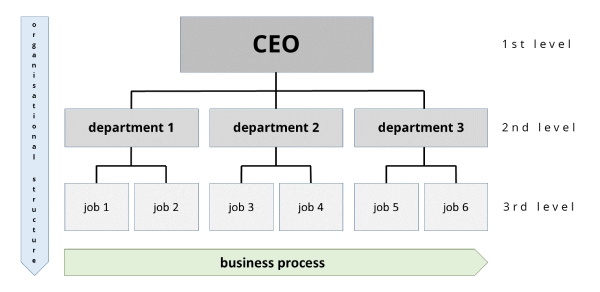
1.1: A szervezeti diagram funkciója
A szervezeti diagram funkciója, hogy grafikusan szemléletesen mutassa be az egyik munkatársnak a másikhoz való viszonyát egy csoporton vagy szervezeten belül. Sőt, a szervezeti diagram nem korlátozódik csak az alkalmazottak kapcsolataira vagy tisztviselőire, számos példát is láthat a szervezeti diagramokra, amelyek egy vállalat, csoport vagy mások osztályai, funkciói vagy mások közötti kapcsolatokat mutatják be. A szervezeti diagramon keresztül a nézők egy vállalaton vagy szervezeten belül is láthatják az összetevőket.
1.2: Szervezeti diagram típusai
Összességében háromféle szervezeti diagram létezik a diagram elrendezése alapján: hierarchikus, Mátrixés Lapos/Vízszintes, amelyek között széles körben megtalálhatóak a hierarchikus és lapos szervezeti diagramok.
Hierarchikus szervezeti diagram: A hierarchikus szervezeti diagram a leggyakoribb diagram, és piramis elrendezésű. Amikor egy vállalat személyi struktúráját jelzi, a hierarchikus szervezeti diagram a legnagyobb hatalommal rendelkező vezérigazgatót a diagram tetejére helyezi körben vagy más alakzatokban. A kisebb erővel rendelkező személyzet egytől egyig mind alatta van. Ezért előfordulhat, hogy az ilyen típusú szervezetdiagram-példák egyértelmű felvázolással és egyértelmű összefüggésekkel rendelkeznek.
Mátrix szervezeti diagram: Ez a fajta szervezeti diagram meglehetősen összetett szervezeti struktúrát képvisel, amelyben előfordulhat, hogy egy alkalmazottnak több menedzsere is van, és néhány embernek kell beszámolnia a munkájáról. Ezért, ha lát egy ilyen szervezeti diagram sablont, látni fogja, hogy a kapcsolatok keresztezve vannak.
Lapos/vízszintes szervezeti diagram: A lapos szervezeti diagramok esetében az ilyen diagramok szerkezete gyakran lapos és egyszerű, és kevés középvezetői szinttel vagy egyáltalán nem. Tehát általában egy vállalati személyzeti struktúra vízszintes szervezeti diagramsablonja csak két vagy három szintből áll. A felső hatalom alá tartozik a menedzser és a személyzet. Néha előfordulhat, hogy csak két szint van.
1.3: Példák szervezeti diagramokra
A szervezeti diagrammal kapcsolatos alapvető ismeretek megszerzése után van egy másik importálási probléma is, az ingyenes szervezeti diagram példák megkeresése. Ez különösen fontos a kezdők számára, akik csak most kezdik el használni az ilyen diagramokat a vállalat kapcsolatainak és az összes dolgozónak a jelzésére. Íme 3 forrás, ahol ingyenes példákat találhat szervezeti diagramokra, és szerkesztheti is ezeket a sablonokat.
Microsoft PowerPoint
Sokan talán csak tudják PowerPoint prezentációkészítőként, amely lehetővé teszi, hogy kreatív diákat és jelentéseket készítsen PPT-ben. De sokoldalú eszközként PowerPoint szervezeti diagram sablonokat kínál, és lehetővé teszi a diagramok szerkesztését. Szervezeti diagram rajzolásakor PowerPoint, további előre telepített erőforrásokat is beszerezhet, például különböző formákat és lehet tömörítse a képeket a PowerPoint alkalmazásban.
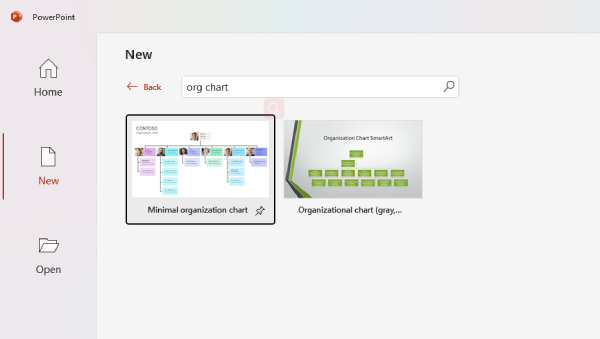
Creately [Online]
Creately sablonok széles választékával rendelkezik mindenféle dokumentumhoz, diákhoz, gondolattérképhez és szervezeti diagramhoz. A szervezeti diagram sablonokat ingyenesen letöltheti és szerkesztheti online. Eközben az eszköztáron a szerkesztési funkció be van kapcsolva Creately A webhely lehetővé teszi, hogy gyorsan létrehozza saját alakzatait vagy sablonjait, ami a legnagyobb rugalmasságot és testreszabást kínálja.
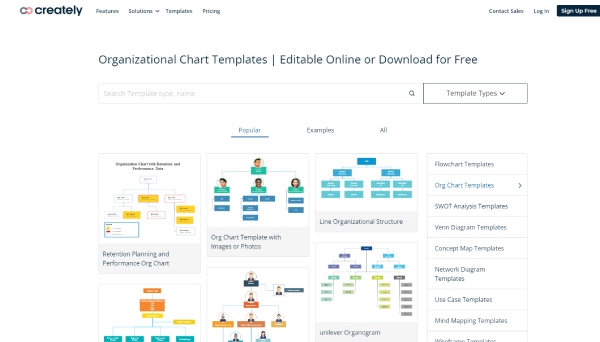
SmartDraw [Online]
SmartDraw egy másik online forrás szervezeti diagramsablonok széles gyűjteményéhez. A különböző munkakörök, területek és célok alapján a webhely összes sablonja jól szervezett. A kategóriák közé tartozik az üzlet, iskola, főiskola, csapatprojekt stb. A szerkesztés folytatásához exportálhatja a sablonokat az Office-ba, vagy exportálhatja őket képformátumként. Ezenkívül, ha hozzá szeretne férni a teljes funkciókhoz, SmartDraw előfizetési csomagokat is kínál.
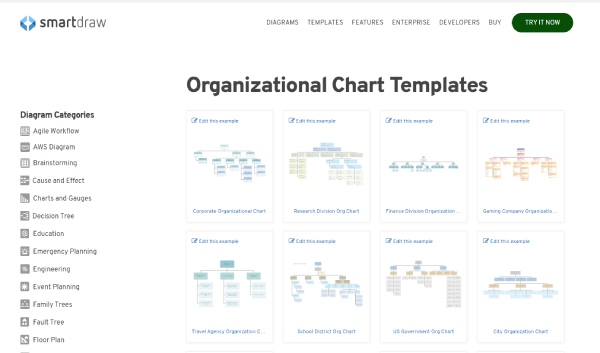
2. rész: Rajzolás szervezeti diagram sablonokkal
A jól megtervezett szervezeti diagramsablonokkal többféleképpen is megrajzolhatja a diagramot. A Microsoft PowerPoint, a Word és az Excel mind praktikus eszközök a szervezeti diagramok rajzolásához. Azonban ezeken a fizetős eszközökön kívül van egy másik ingyenes lehetőség is, amellyel teljes mértékben kihasználhatja képzeletét – MindOnMap. Ez egy webalapú diagramkészítő eszköz, amely számos eszközt kínál a kezdőknek térképek, diagramok, menetrendek stb. készítéséhez. Ezen kívül egyéni sablont is létrehozhat, és online tárolhatja MindOnMap jövőbeni felhasználásra.
 Ajánlást
Ajánlást- Mentse el automatikusan a szervezeti diagramon végzett változtatásokat.
- Különféle stílusú sablonokat kínálhat a függvények alapján.
- Különféle témák, ikonok, elemek és egyéb források alkalmazása.
- Adjon hozzá jelszót a megosztási linkhez, hogy megvédje adatait.
1 lépésLátogasson el a MindOnMap a böngészőjében. Ezután kattintson a Készítse el gondolattérképét gombot a főoldalon. A gomb megnyomása előtt fiókot is létrehozhat a webhelyen, amely lehetővé teszi a diagram elmentését.
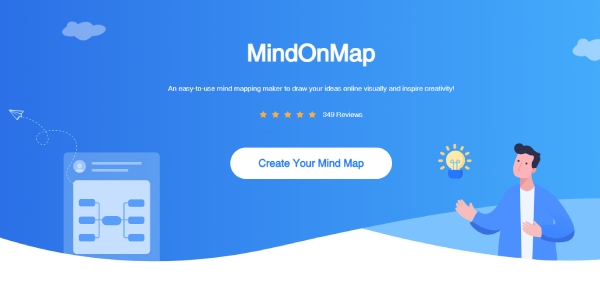
2 lépésMost rá kell kattintania a Újszerű gombot a bal oldalon, ha az előző gomb nem irányítja oda. Ezután számos térkép- és diagramstílust, valamint sablonokat fog látni. Diagram létrehozásához szervezeti diagramsablonnal kattintson a Szervezeti diagram térkép lefelé or Up gombot a folytatáshoz. Miután a szerkesztő oldalon van, kattintson a fő csomópontra, majd kattintson a Alcsomópont gombot fent, hogy létrehozzon egy csomópontot a fő csomópont alatt, jelezve a leányágat
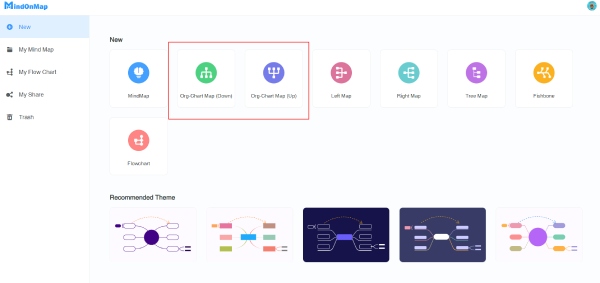
3 lépésEzután rákattinthat a Csomópont gombot egy csomópont hozzáadásához ugyanazon a szinten. A Reláció gomb arra szolgál, hogy vonalat húzzon a csomópontok közé, hogy bemutassa kapcsolataikat. A beállítás után kattintson a gombra Export gombra a fenti jobb sarokban a szervezeti diagram dokumentumként vagy képként történő mentéséhez
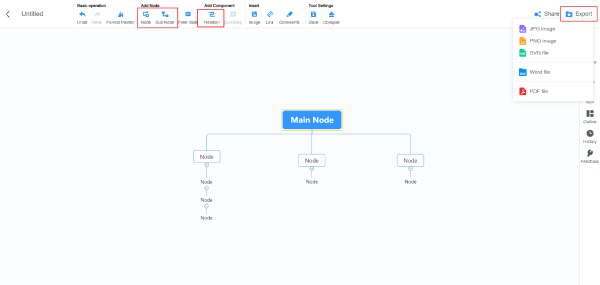
3. rész: GYIK a szervezeti diagram sablonnal kapcsolatban
Vannak szervezeti diagramsablonok a Wordben?
Igen, vannak. Egyszerűen indítsa el a Word alkalmazást a számítógépén, és lépjen a Beszúrás fülre. Ezután kattintson a SmartArt gombot az Illusztrációk részben. Ezt követően válassza ki a Hierarchia kategóriában az előugró ablakban, és sok szervezeti diagram sablont fog látni.
Importálhatok egy szervezeti diagramsablont a Google Dokumentumokba szerkesztés céljából?
Igen tudsz. A szervezeti diagramsablonok számos ingyenes forrása lehetővé teszi a felhasználók számára, hogy letöltsék a sablont számos formátumban, például Word, PPT vagy képek formájában. Csak le kell töltenie, és fel kell lépnie a Google Drive-ra számítógépén. Töltse fel a sablont, és nyissa meg a Google Dokumentumokat a Google Drive-ból. Ezután szerkesztheti a sablont.
Hogyan exportálható a szervezeti diagramsablon képként a PowerPointban?
Ha saját szervezeti diagramsablont készít a PowerPointban, exportálhatja azt képként, hogy elmentse későbbi felhasználásra inspirációként. Egyszerűen kattintson a Fájl fülre a PowerPointban. Ezután kattintson a Export gombot a bal oldalon. Ezt követően kattintson a Fájl típusának módosítása gombot, és válasszon képformátumot a Képfájltípusok alatt. Végül kattintson a Mentés másként gombot a mappa kiválasztásához
Összegzés
Miután megkapta az alapképet egy szervezeti diagramról, és tudta, hol található a ingyenes szervezeti diagram példák, sokkal könnyebb lesz önállóan felépíteni egy szervezeti diagramot a nulláról indulva vagy kreatív sablonok segítségével. Mindeközben a következő alkalommal, amikor a vállalat felépítését ábrázolja, jobban eldöntheti, hogy milyen típusú szervezeti diagramot használjon a vállalat mérete és személyzeti összetétele alapján.